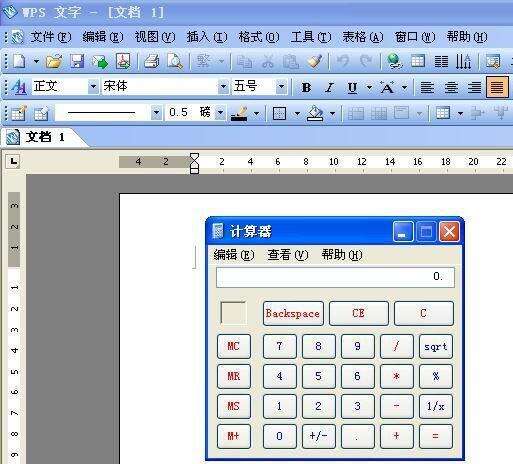如何在WPS文字中设置计算器功能
办公教程导读
收集整理了【如何在WPS文字中设置计算器功能】办公软件教程,小编现在分享给大家,供广大互联网技能从业者学习和参考。文章包含970字,纯文字阅读大概需要2分钟。
办公教程内容图文
图1
在WPS文字里添加计算器按钮的操作方法如下:
1、运行WPS文字,单击“工具”菜单里的“自定义”命令(如图2),弹出“自定义”对话框。
图3
3、拖动对话框左侧的滚动条,在“命令栏”下方的列表框中找到并单击“我的工具”,再单击对话框右下方的“+”按钮(如图4),弹出“添加”对话框。
图5
6、在对话框右侧的“计算器”选项上单击鼠标右键,在弹出菜单中单击“移动到”命令,弹出“移动到”对话框。因为我们想要将计算器按钮移动到常用工具栏中,并且排列在“查找”按钮的后面,因此先单击对话框左侧列表框中的“常用”选项,再用鼠标拖动对话框右侧的滚动条,找到并选中排在“查找”工具后面的“WPS文字帮助”选项,单击对话框最下方的“确定”按钮,此时您会发现,在WPS文字的常用工具栏右侧已经出现了一个“计算器”按钮(如图6)。
7、单击“自定义”对话框最下方的“关闭”按钮,返回WPS文字编辑窗口。此时,您只需用鼠标单击常用工具栏右侧的“计算器”按钮即可调出Windows系统自带的计算器。
办公教程总结
以上是为您收集整理的【如何在WPS文字中设置计算器功能】办公软件教程的全部内容,希望文章能够帮你了解办公软件教程如何在WPS文字中设置计算器功能。
如果觉得办公软件教程内容还不错,欢迎将网站推荐给好友。